Reivindicar site no Pinterest, é um dos passos mais importantes para ter um perfil business e de sucesso na rede.
Segundo a própria plataforma é através desta verificação que você consegue receber o crédito pelo conteúdo compartilhado na plataforma.
Quando você reivindicar o conteúdo, seu nome e sua foto do perfil aparecerão ao lado dos Pins retirados do seu site ou de contas externas.

Se acaso, você usa a ferramenta com intuito de gerar tráfego orgânico para o seu trabalho online, certamente o seu perfil deve ser otimizado e configurado para trabalhar alcançando mais e mais pessoas diariamente.
Assim sendo, confirmar o site no Pinterest é importante porque:
- O nome do site irá aparecer em todos os pins vindos do site
- Permite que você crie rich pins (Pins avançados)
- Ajuda os usuários a saberem que você é uma fonte confiável
- Sua foto de perfil aparecerá ao lado de todos os pins vindos do seu site, o que sem dúvida, ajuda no crescimento e reconhecimento do seu trabalho.
- Um pequeno “globo” aparecerá ao lado do nome do seu site, o que representa aos usuários que você é uma fonte confiável.
- Você passará a ter acesso a relatórios de análise, para poder acompanhar de perto os pins e conteúdos mais salvos pelos usuários.
Desse modo, o que mais existem são vantagens ao verificar o site no Pinterest.
Se você ainda não confirmou/verificou o seu site, o momento é agora.
Assim sendo, agora que você já sabe da importância desta verificação, vamos ao passo a passo de como reivindicar site no Pinterest?
+ Leia depois: Como usar o Pinterest profissionalmente – Guia completo
Reivindicar site no Pinterest – Passo 1
Primeiramente, faça o login na sua conta do Pinterest através de um navegador e clique nos três pontinhos na parte superior esquerda.
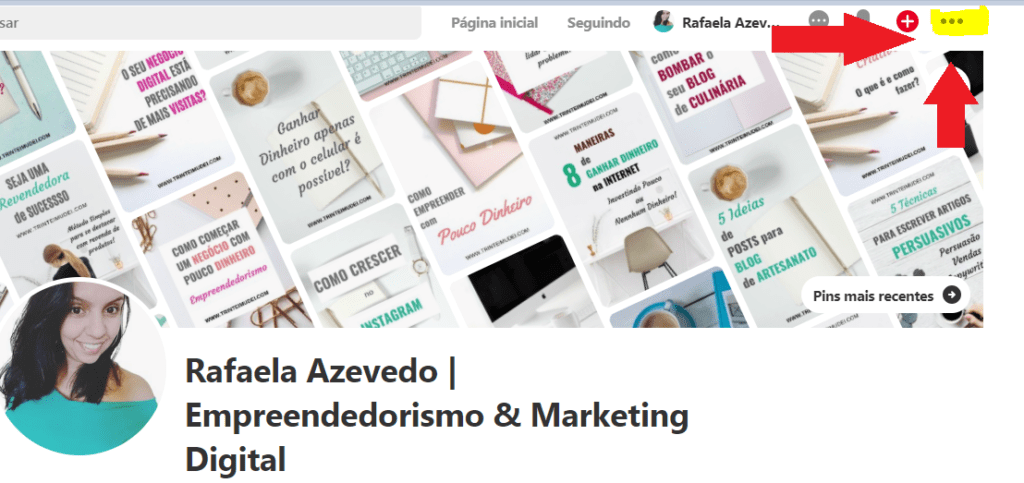
Reivindicar site no Pinterest – Passo 2
Em segundo lugar, para reivindicar site no Pinterest, clique na opção configurações.
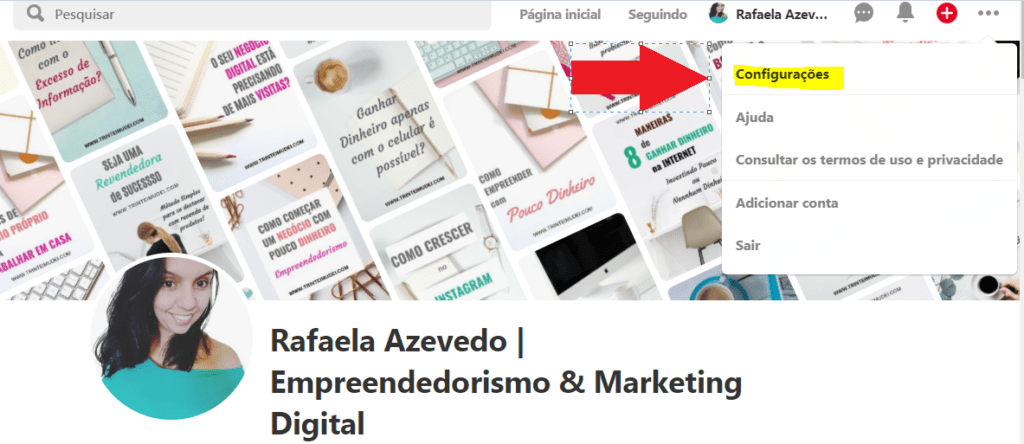
Reivindicar site no Pinterest – Passo 3
Clique na opção verificar e, em seguida, no campo verificar site, insira o endereço do seu site, e clique em “reivindicar”.
Obs: Na imagem, aparece a opção como “cancelar verificação” pelo fato de a minha conta já ter sido verificada, contudo, neste mesmo campo estará disponível a opção de reivindicar.
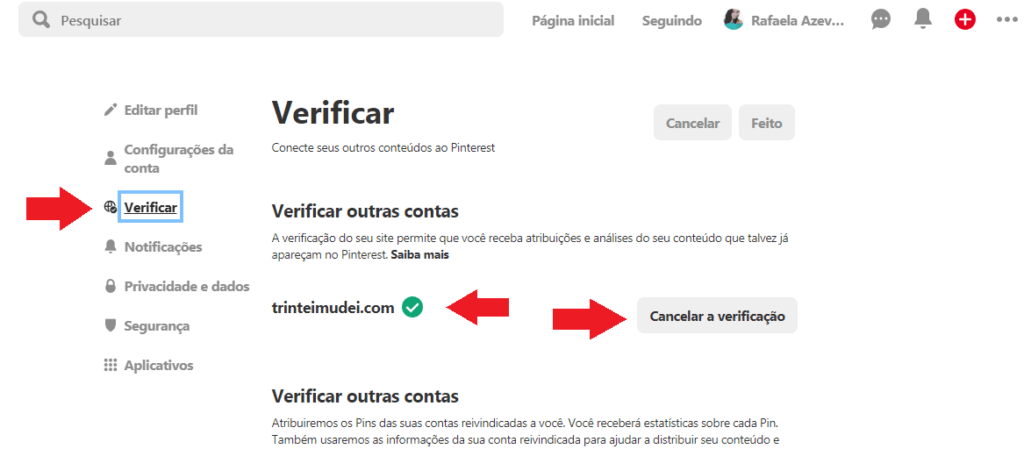
Reivindicar site no Pinterest – Passo 4
Neste momento aparecerão duas opções em sua tela:
1°Adicionar tag HTML
Você deve copiar a tag, ir para o arquivo index.html do seu site e adicionar a tag à seção <head> antes da seção <body>.
Eu realizei a verificação utilizando a segunda opção que julgo ser mais simples:
2° Carregar Arquivo HTML
Em primeiro lugar, clique para baixar o arquivo.
O arquivo baixado, deve ser carregado na pasta raiz do servidor Web, do seu site.
Se você usar uma subpasta, o Pinterest não irá conseguir localizar e portanto não irá concluir a verificação do site.
Não irei adicionar imagens desta tela, pois a configuração e caminhos, pode variar de acordo com o servidor utilizado.
Assim sendo, caso não conheça estas “telas” a melhor forma é entrar em contato com o suporte do serviço contratado.
Reivindicar site no Pinterest – Passo 5
Após adicionar as informações em seu site, retorne ao Pinterest e clique em “enviar”. Pronto!
O Pinterest irá confirmar as informações de forma automática.
Em alguns casos a confirmação pode ocorrer em até 24h.
Depois de ter o seu site confirmado, é só aproveitar as vantagens 🙂
Esta é uma das configurações fundamentais para quem deseja usar o Pinterest profissionalmente, seja para vender como afiliado ou divulgar qualquer outro negócio/site na internet.
Afinal, o Pinterest é com toda a certeza, o melhor caminho para atrair milhares de visitas para o seu site/blog diariamente sem pagar por anúncios.
Dica de Ouro – Manual do Pinterest
A pergunta que eu recebo todos os dias, é como eu aprendi a utilizar o Pinterest de forma estratégica e profissional e colher os resultados que eu colho hoje.
Eu adoraria dizer que foi algo intuitivo, mas a verdade é que adquiri um e-book e estudei ele por completo, colocando em prática cada ensinamento.
Eu estou falando do Manual do Pinterest!
A boa notícia é que você também pode ter acesso a este material completo!
Clique no botão abaixo e descubra o segredo para impulsionar o seu alcance online. Este manual abrangente revela passo a passo como utilizar o Pinterest de forma estratégica, transformando a plataforma em uma poderosa ferramenta para direcionar tráfego para seu blog, sites de venda, perfil do Instagram e até mesmo links de afiliado.
Se você deseja desvendar os mistérios do Pinterest e transformar sua presença online, este e-book é a chave para o sucesso.
Não perca a oportunidade de alavancar sua visibilidade digital – clique agora para saber mais e leve sua estratégia online para o próximo nível!
Espero que o conteúdo deste post tenha te ajudado de alguma forma!
Me siga no Instagram: @blogtrinteimudei
Veja mais conteúdos no Pinterest: @blogtrinteimudei
Até breve!
Até breve!



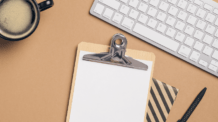
Deixe um comentário